PS制作超酷的方形相机图标教程
- 2021-05-07 16:41:58
- 来源/作者:互联网/佚名
- 己被围观次
图标看上去有点复杂,不过作者在绘制的时候把每一层都分解出来了。我们只需要按照作者的图示,并控制好各部分的比例,就可以很快做出来。
最终效果

1、新建400 * 300像素的文件,使用矢量工具拉出一个如下图的圆角方形,并且加上渐变效果。

2、给图标底座增加厚度和光源,我使用了2种图层样式。


3、使用矢量工具拉出一个如下图的圆形,加上渐变效果,与上图合起来。

4、绘制金属底座部分(分为7个部件:投影a、底座b、明暗交界线cd、高光e、凹面fg)。




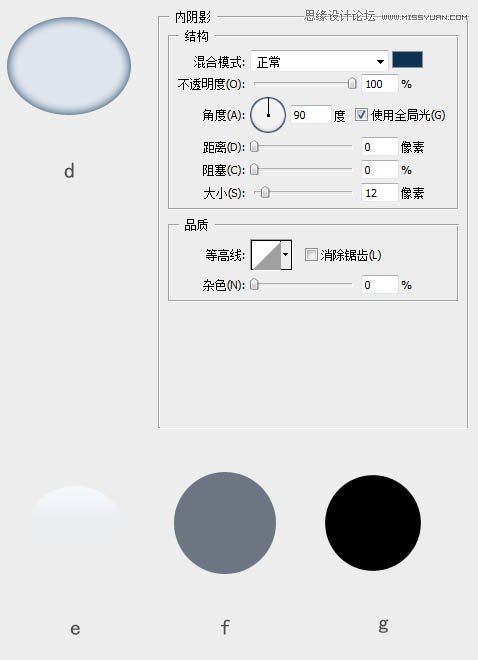
*PSjia.COM 倾力出品,转载请注明来自PS家园网(www.psjia.com)
上一篇:PS制作清爽的手绘字体海报
下一篇:PS制作梦幻的放射光线教程








